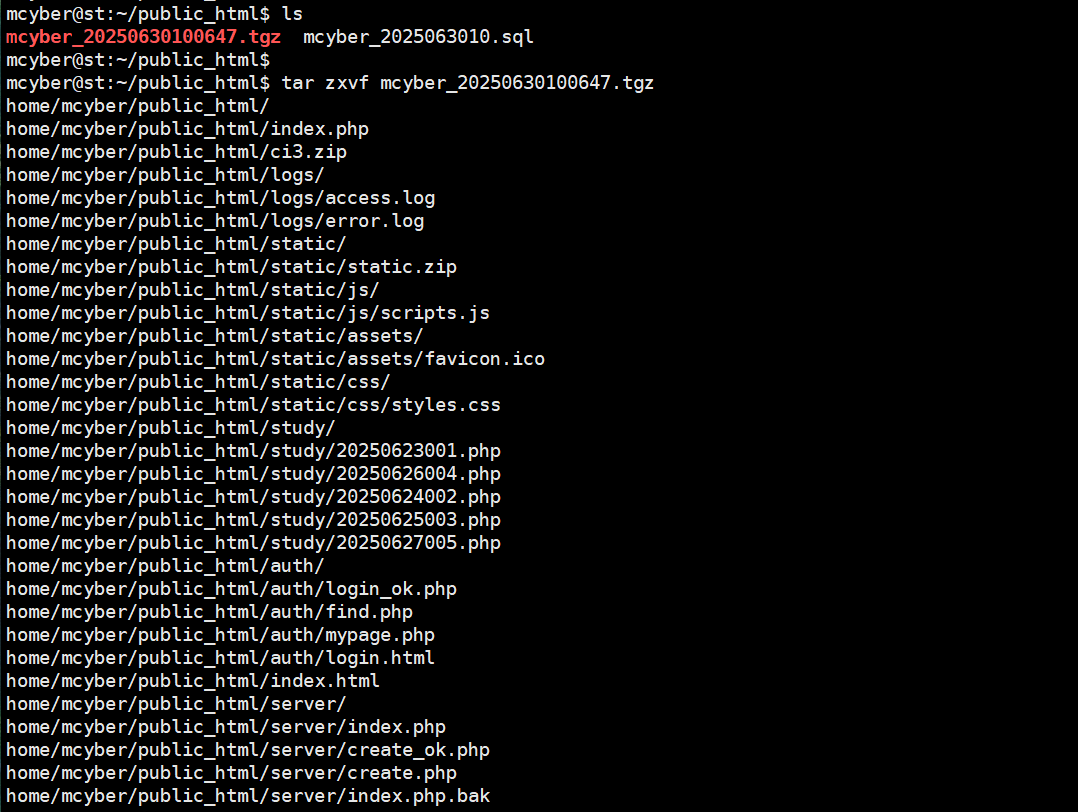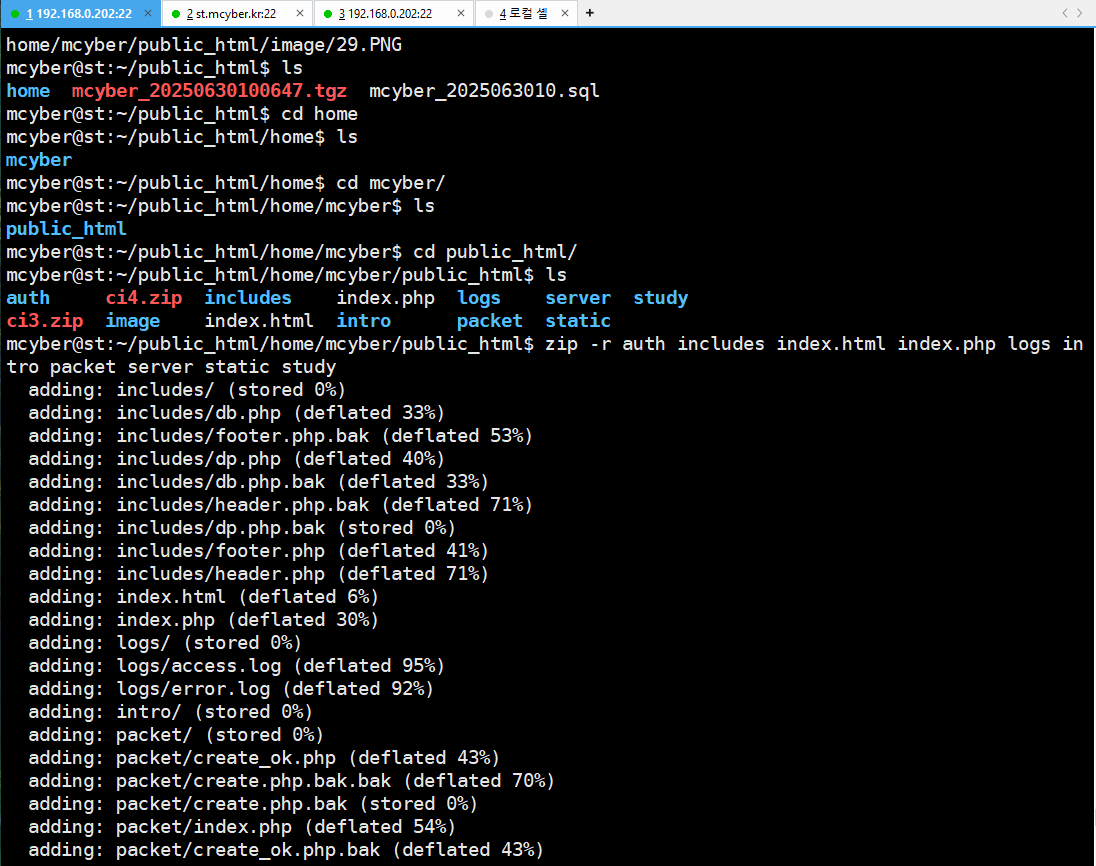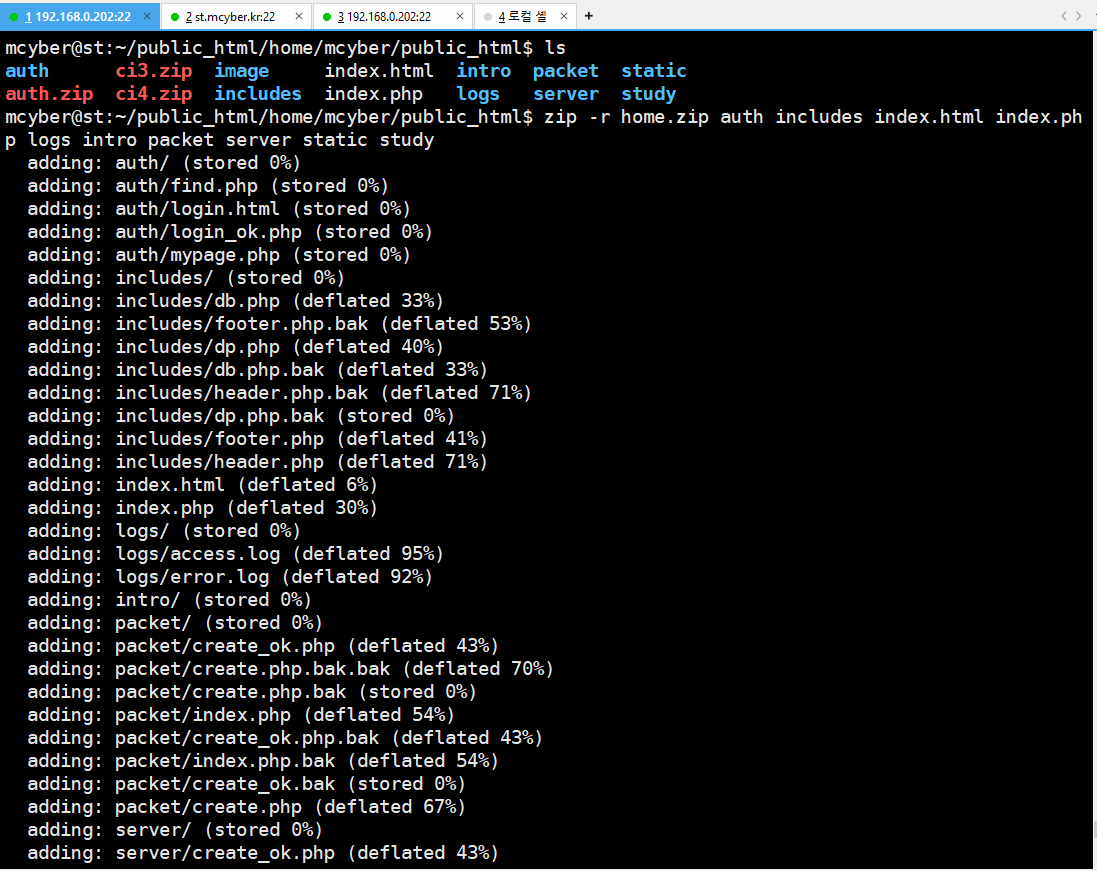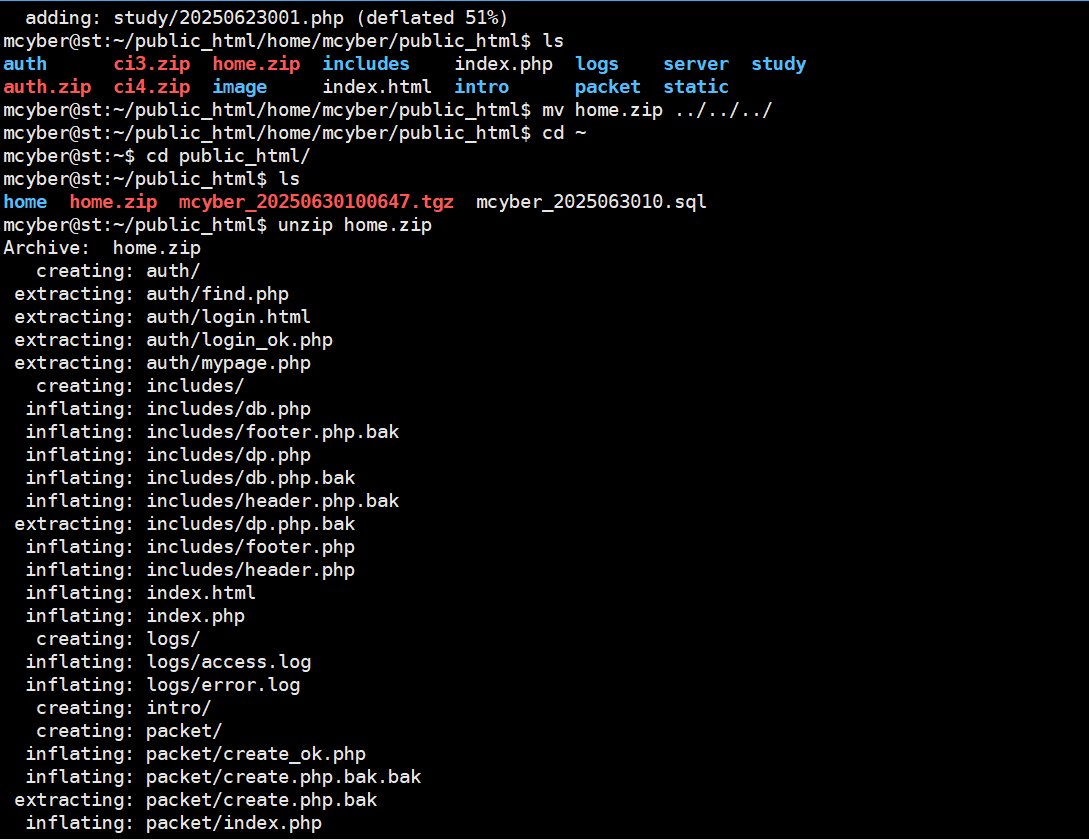복구
파일 압축을 풀면 home으로 번거롭게 들어가진다 찾는 방법은
1. 압축경로를 지정
hosting.conf -> home/mcyber/public_html에 있다고 지정해줘야하던가
2.
apt -y install zip 을 다운받은 후
mcyber@st:~/public_html$ ls
mcyber_20250630100647.tgz mcyber_2025063010.sql (파일 붙여넣기)
tar -xzvf mcyber_20250630100532.tgz (압축 풀기)
풀면 home이 생기는데 경로가 복잡하게
/public_html/home/mcyber/public_html으로 들어가니까 public_html로 한번에 붙이기위해
zip -r home.zip ./*.*
rm -rf home.zip
zip -r home.zip auth includes index.html index.php logs intro packet server static study
mv home.zip ../../../
unzip home.zip
데이터베이스 복구
mysql
show databases;
create database mcyber;
CREATE USER 'mcyber'@'localhost' IDENTIFIED BY '123456';
GRANT ALL PRIVILEGES ON mcyber.* TO 'mcyber'@'localhost';
flush privileges;
mysql -u mcyber -p mcyber < mcyber_2025063016.sql
미션
다운받은 리눅스 이미지를 usb에 저장하여 부팅 가능하도록 만들것!